Πίνακας περιεχομένων
Αν αντιμετωπίζετε το σφάλμα 0x8007000d κατά την προσπάθεια λήψης της ενημέρωσης KB4598242 στα Windows 10, συνεχίστε να διαβάζετε παρακάτω για να λύσετε το πρόβλημα.
Το σφάλμα 0x8007000d του Windows 10 Update "Some update files are missing or contain errors" (Κάποια αρχεία ενημέρωσης λείπουν ή περιέχουν σφάλματα), προκαλείται συνήθως εάν τα αρχεία ενημέρωσης έχουν καταστραφεί ή εάν η λειτουργία Mixed Reality (επίσης γνωστή ως "Windows Holographic") είναι εγκατεστημένη στο μηχάνημα.
Αυτό το σεμινάριο περιέχει οδηγίες βήμα προς βήμα για την επίλυση του σφάλματος 0x8007000d στην ενημέρωση των Windows 10.
Πώς να διορθώσετε το σφάλμα ενημέρωσης των Windows 10 0x8007000d.
Σημαντικό: Πριν από την εφαρμογή των μεθόδων που αναφέρονται παρακάτω για την αντιμετώπιση του σφάλματος 0x8007000d, προχωρήστε και εφαρμόστε τα παρακάτω βήματα και, στη συνέχεια, προσπαθήστε να ενημερώσετε ξανά τα Windows 10.
Βήμα 1. Βεβαιωθείτε ότι έχετε συνδεθεί στα Windows με λογαριασμό διαχειριστή.
Βήμα 2. Βεβαιωθείτε ότι το Ρυθμίσεις ημερομηνίας, ώρας και περιφέρειας είναι σωστές.
Βήμα 3. Βεβαιωθείτε ότι έχετε αρκετό χώρο στο δίσκο σας (τουλάχιστον 20 GB). Για να ελευθερώσετε χώρο στο δίσκο χρησιμοποιήστε το εργαλείο Καθαρισμός δίσκου και ακολουθήστε τις οδηγίες σε αυτό το σεμινάριο: Πώς να ελευθερώσετε χώρο στο δίσκο με τον Καθαρισμό δίσκου.
Βήμα 4. Αν έχετε Windows 10 Pro ή Enterprise και έχετε ενεργοποιήσει την προστασία μονάδας BitLocker, τότε προχωρήστε στην αποκρυπτογράφηση της μονάδας C: πριν εγκαταστήσετε την ενημέρωση.*
Σημείωση: Για να απενεργοποιήσετε την κρυπτογράφηση μονάδας BitLocker, μεταβείτε στη διεύθυνση Πίνακας ελέγχου > Σύστημα και ασφάλεια > Κρυπτογράφηση δίσκου BitLocker και κάντε κλικ στο Απενεργοποιήστε το BitLocker.

Βήμα 5. Κατεβάστε και εγκαταστήστε την τελευταία ενημέρωση της στοίβας εξυπηρέτησης, για την εγκατεστημένη έκδοση και αρχιτεκτονική των Windows 10 (32/64-bit). (Για να δείτε την εγκατεστημένη έκδοση/αρχιτεκτονική των Windows 10, μεταβείτε στη διεύθυνση: Έναρξη -> Ρυθμίσεις -> Σύστημα -> Περίπου. )
-
Μέθοδος 1. Αναγκάστε τα Windows να δημιουργήσουν εκ νέου το φάκελο Windows Update Store. Μέθοδος 2. Διορθώστε τα σφάλματα διαφθοράς των Windows με τα εργαλεία DISM & SFC. Μέθοδος 3. Απεγκαταστήστε τη λειτουργία Mixed Reality Feature. Μέθοδος 4. Επισκευάστε τα Windows 10 με μια αναβάθμιση in-place.
Μέθοδος 1. Εξαναγκάστε τα Windows να πραγματοποιήσουν εκ νέου λήψη της(των) Ενημέρωσης(ών).
Η πρώτη μέθοδος για την επίλυση του σφάλματος 0x8007000d στην ενημέρωση των Windows 10, είναι η επαναδημιουργία του φακέλου Windows Update Store ("C:\Windows\SoftwareDistribution ") , η οποία είναι η τοποθεσία όπου τα Windows αποθηκεύουν τις κατεβασμένες ενημερώσεις. Για να το κάνετε αυτό:
1. Πατήστε ταυτόχρονα το πλήκτρο Windows  + R για να ανοίξετε το πλαίσιο εντολών εκτέλεσης.
+ R για να ανοίξετε το πλαίσιο εντολών εκτέλεσης.
2 . Στο πλαίσιο εντολών εκτέλεσης, πληκτρολογήστε: services.msc και πατήστε Μπείτε μέσα.
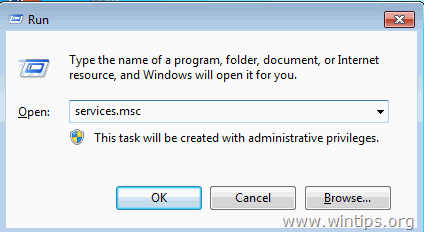
3. Κάντε δεξί κλικ στο Ενημέρωση των Windows υπηρεσία και επιλέξτε Σταματήστε το .
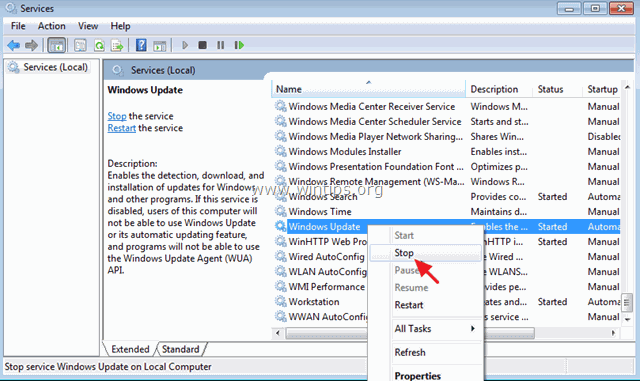
4. Στη συνέχεια, ανοίξτε την Εξερεύνηση των Windows και πλοηγηθείτε στη διεύθυνση C:\Windows φάκελος.
5. Επιλέξτε και Διαγραφή το " Διανομή λογισμικού " folder.*
(Κάντε κλικ Συνεχίστε στο παράθυρο "Folder Access Denied").
* Σημείωση: Την επόμενη φορά που θα εκτελεστεί το Windows Update, ένα νέο κενό Διανομή λογισμικού θα δημιουργηθεί αυτόματα από τα Windows για την αποθήκευση ενημερώσεων.
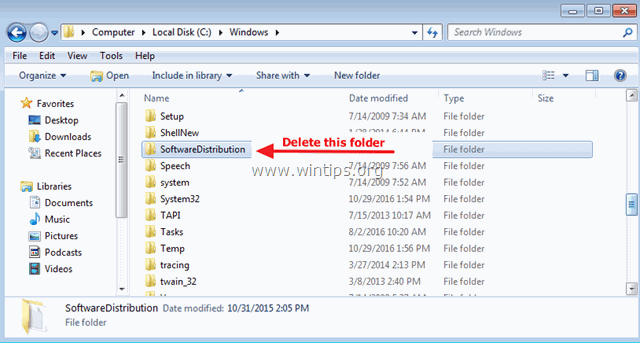
6. Κάντε επανεκκίνηση του υπολογιστή σας και στη συνέχεια προσπαθήστε να ελέγξετε για ενημερώσεις.
Μέθοδος 2. Διορθώστε το σφάλμα 0x8007000d με τα εργαλεία DISM & SFC.
1. Ανοίξτε το γραμμή εντολών ως διαχειριστής Για να το κάνετε αυτό:
1. Στο πλαίσιο αναζήτησης πληκτρολογήστε: cmd or γραμμή εντολών
2. Κάντε δεξί κλικ στο γραμμή εντολών (αποτέλεσμα) και επιλέξτε Εκτέλεση ως Διαχειριστής .
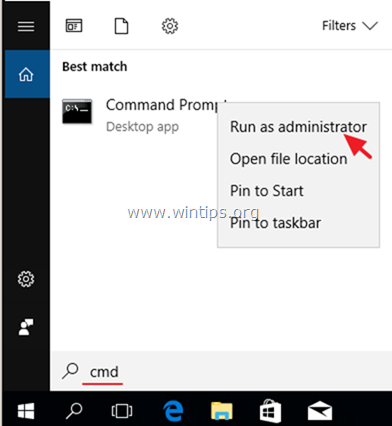
2. Στο παράθυρο της γραμμής εντολών, πληκτρολογήστε την ακόλουθη εντολή και πατήστε Μπείτε μέσα:
- Dism.exe /Online /Cleanup-Image /Restorehealth
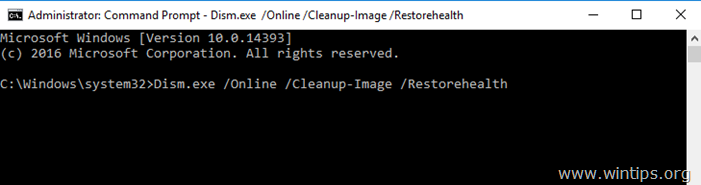
3. Κάντε υπομονή μέχρι το DISM να επιδιορθώσει το component store. Όταν ολοκληρωθεί η λειτουργία (θα πρέπει να ενημερωθείτε ότι η καταστροφή του component store επιδιορθώθηκε), δώστε αυτή την εντολή και πατήστε το πλήκτρο Εισάγετε το :
- SFC /SCANNOW
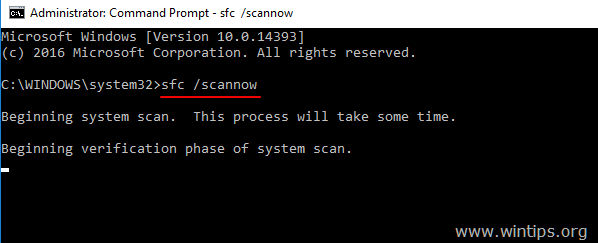
4. Όταν ολοκληρωθεί η σάρωση SFC, επανεκκίνηση τον υπολογιστή σας.
5. Προσπαθήστε να ενημερώσετε ξανά το σύστημά σας.
Μέθοδος 3. ΕΠΙΛΥΣΗ σφάλματος 0x8007000d με την απεγκατάσταση της λειτουργίας Μικτής Πραγματικότητας.
Μια κοινή μέθοδος για την επίλυση του σφάλματος 0x8007000d στην ενημέρωση Windows 10 KB4598242 είναι η απεγκατάσταση της λειτουργίας Mixed Reality (Όνομα ικανότητας: Analog.Holographic.Desktop)
1. Ανοίξτε το γραμμή εντολών ως διαχειριστής .
2. Στη γραμμή εντολών αντιγράψτε και επικολλήστε την ακόλουθη εντολή και πατήστε Μπείτε μέσα:
- dism /online /remove-capability /capabilityname:Analog.Holographic.Desktop~~~~0.0.1.0
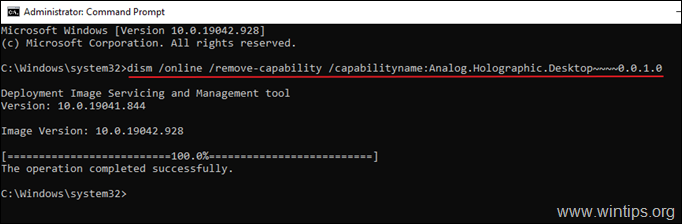
3. Αφού αφαιρέσετε τη δυνατότητα "Analog.Holographic.Desktop", επανεκκινήστε τον υπολογιστή σας και προσπαθήστε να εγκαταστήσετε ξανά τις ενημερώσεις. Συνήθως αυτή τη φορά, η ενημέρωση θα ολοκληρωθεί χωρίς σφάλματα.*
Σημείωση: Αν η ενημέρωση αποτύχει ξανά, ακολουθήστε το βήμα της μεθόδου-1 παραπάνω για να κατεβάσετε ξανά τις ενημερώσεις από την αρχή.
4. Μετά την εγκατάσταση της ενημερωμένης έκδοσης προχωρήστε και προσθέστε ξανά το πακέτο Analog.Holographic.Desktop για να εγκαταστήσετε ξανά το χαρακτηριστικό Mixed Reality στον υπολογιστή σας (σε περίπτωση που το χρειάζεστε), δίνοντας την παρακάτω εντολή στη γραμμή εντολών του διαχειριστή.
- dism /online /add-capability /capabilityname:Analog.Holographic.Desktop~~~~0.0.1.0
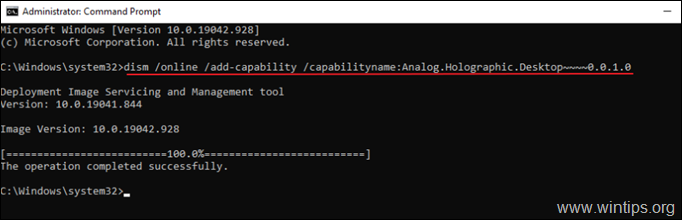
Μέθοδος 4. Επισκευή των Windows 10 με αναβάθμιση επιτόπου.
Μια άλλη μέθοδος που συνήθως λειτουργεί, για να διορθώσετε τα προβλήματα ενημέρωσης των Windows 10, είναι η επισκευή των Windows 10. Για την εργασία αυτή ακολουθήστε τις λεπτομερείς οδηγίες σε αυτό το άρθρο: Πώς να επισκευάσετε τα Windows 10.
Αυτό ήταν! Ποια μέθοδος σας βοήθησε;
Ενημερώστε με αν αυτός ο οδηγός σας βοήθησε αφήνοντας το σχόλιό σας σχετικά με την εμπειρία σας. Παρακαλώ κάντε like και μοιραστείτε αυτόν τον οδηγό για να βοηθήσετε και άλλους.

Άντι Ντέιβις
Ιστολόγιο διαχειριστή συστήματος σχετικά με τα Windows





